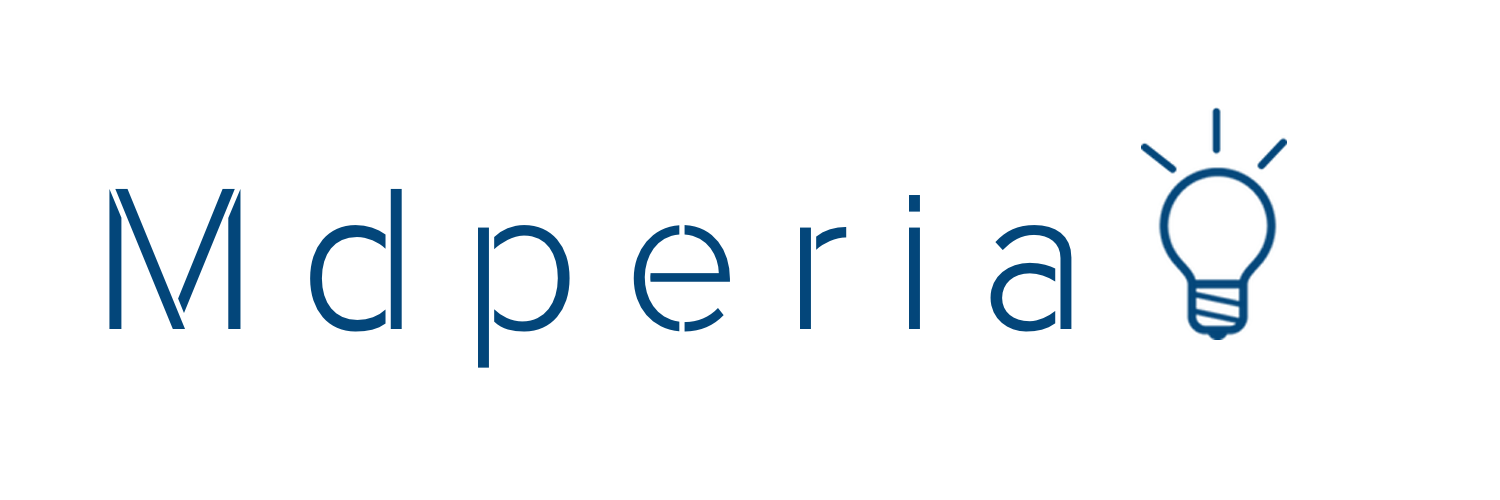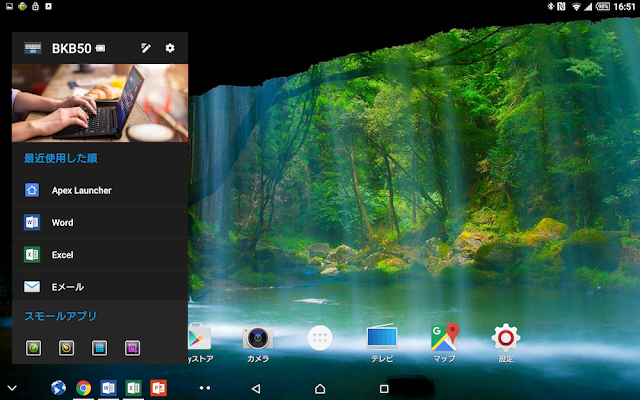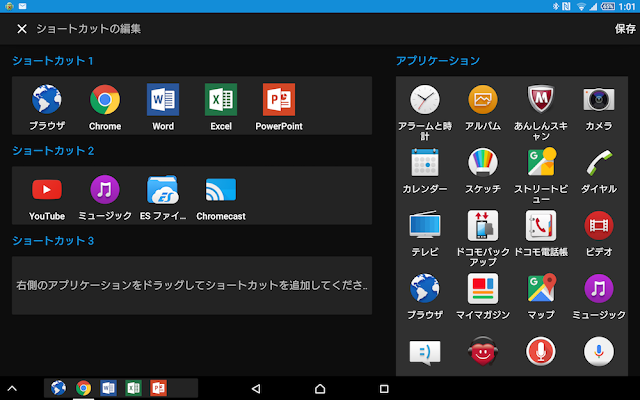Xperia Z4 Tabletと同時に発表されたZ4 Tab向けのBluetoothキーボード「BKB50」を入手したので、レビューを行いたいと思います!
BKB50とは
Xperia Z4 Tabletが正式に発表された際に同時に発表されたBluetoothキーボード。Z4 Tabletを挟んで装着することでノートPCライクな見た目・操作性を実現します。開閉角度は0〜125度。
本体にはNFCが搭載されており、ワンタッチで接続が完了するので楽チン。重さは365gでタブレット本体(389g:Wifiモデル)と合わせると約750gとそこらのノートPCより軽いものとなります。
本体
では早速本体から。表面はいかにも普通のBluetoothキーボード。右下には戻る・ホーム・タスクボタンがあり画面にタッチしなくてもキーで操作ができるようになっています。F1〜10キーもあり、Fnキーを押しながらこれらのキーを叩くと画面輝度・音楽操作・音量の変更が出来ます。他のキーボードに比べEnterキーが小さく、慣れが必要かもしれません。
本体右サイドにはMicro-USB端子(充電用)とペアリング・電源ボタン。開いた時にキーボード上部が起き上がるため図のようになります。
ちょっとわかりにくいですが、挟む所の中央寄りにラバー状の素材のところがあり、それでタブレットを固定します。装着する際にはぐっと押し込まないといけない(ちょっとの振動で外れてしまわないように)ためZ4 Tabletに保護ガラスフィルムを貼っている人は慎重に装着する必要があります。ガラスフィルムを装着していると挟めないという意見もありますが自分は今のところ普通に挟めています。
装着時の薄さをMacBook Airと比較。分厚さの面では劣っていますが、なにせ軽いのでどこでも持ち運びたくなります。
BKB50装着時のタブレット側のUI
このBKB50がBluetoothで本体と接続されている時、タブレット側のUIが少し変わります。
ナビゲーションバー横にショートカットが出現し、アプリの切り替えがマウスカーソルで手軽に行えるようになります。画面に表示できるショートカットは5つだけですが、5つのショートカット横にある2つの丸ちょぼをクリックすると他に設定したショートカットにアクセスできます。
一番左のボタンを押すと図のようなウィンドウが出現。BKB50のバッテリー・最近使用したアプリ・スモールアプリにアクセスできます。まるで簡素化したWindowsのよう。
先程述べた画面左下のショートカット。これは編集して最大15個のアプリを登録することが出来ます。
実際使ってみてどうなの?
完全にノートPCの代用になりうるか?といわれるとそうはなりません。Bluetoothのせいか文字入力の際に若干のラグがたまに生じること・Powerpoint入力の際に日本語入力ができない時がある・2本指スクロールがイマイチなこと・インターフェースが足らなさすぎるなどちょっとした不具合が残っていることが理由です。これに関しては今後のアップデートで改善されることを望みます。
しかし、Xperia Z4 Tablet専用というだけあって、さすが作りは完璧。開いた時に自動で画面がオンになる機能は便利ですし、SmartLockの顔認証と組み合わせれば開いてすぐに作業を始められます。Z4 TabにはMicrosoft Officeがプリインストールされているのでタブレット側にMicroUSB↔USBアダプターを取り付ければUSBメモリー内のOfficeファイルなんかも編集できます。
HDMI端子がなくても最近ではChromecastで画面のミラーリングができるので無線で飛ばしてモニターでプレゼン発表、なんて使い方も出来るかもしれません。
バリバリ仕事で使う人にはあまりオススメできませんが、イベント時にちょっとしたメモを取りたい記者の方・ブロガーの方にはかなりおすすめできる商品です!